Juunis 2014 esitles Adobe Photoshop CC 2014 põnevaid uuendusi Smartobjektide haldamises. See juhend aitab sul uusi funktsioone tõhusalt kasutada ja annab selge ülevaate Smartobjekti süsteemist. Sukeldugem otse teemasse ja valgustagem Smartobjektide erinevaid aspekte.
Olulisemad tähelepanekud
- Erinevus sisseehitatud ja lingitud Smartobjektide vahel.
- Smartobjektide kohandamine erinevate tüüpide vahel.
- Photoshopi dokumentide paketiseerimine meeskonnatöös.
- Kihtkompositsioonide kasutamine Smartobjektide sees.
Sammsammuline juhend
Alused Smartobjektidest
Enne kui läheme uuenduste juurde, vaata esmalt Smartobjektide põhialust. Smartobjektid võimaldavad sul pildid mitte-destruktiivselt redigeerida. See tähendab, et sa kasutad algset pildifaili Photoshopis, muutmata seda redigeerimise käigus. Mine menüüsse Fail ja loo uus fail. Tõmba pilt oma Finderist sisse. Pilt paigutatakse Smartobjektina.
Kui suurendad või vähendad pilti, jääb kvaliteet alles, kuna originaal on aluseks. See on oluline eelis võrreldes tavapäraste pikselpiltidega, kus kvaliteet võib kaduda.
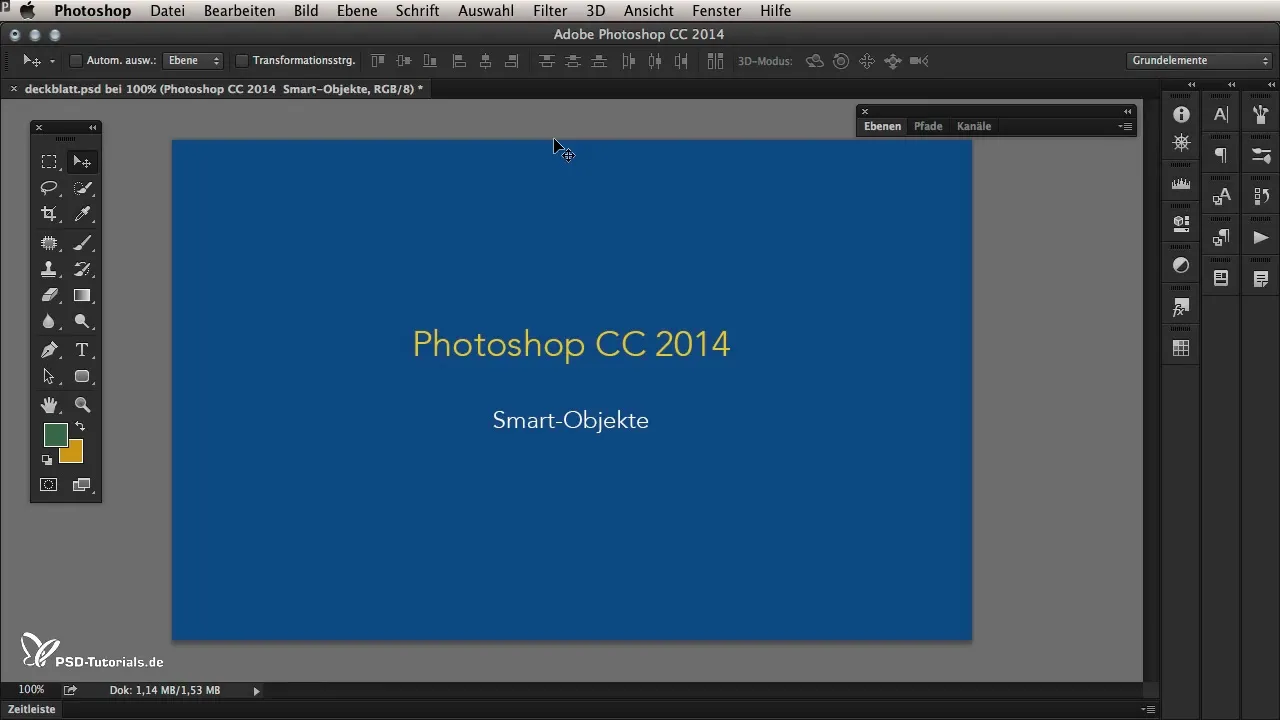
Erinevus sisseehitatud ja lingitud Smartobjektide vahel
Sisseehitatud Smartobjektid on alaliselt sinu Photoshopi failis, samas kui lingitud Smartobjektid viitavad välisele pildile. Erinevuse nägemiseks tõmba teine pilt sisse, hoides all Alt-klahvi. Sa märkad, et uus pilt ilmub lingitud Smartobjektina, mida esindab ketisümbol.
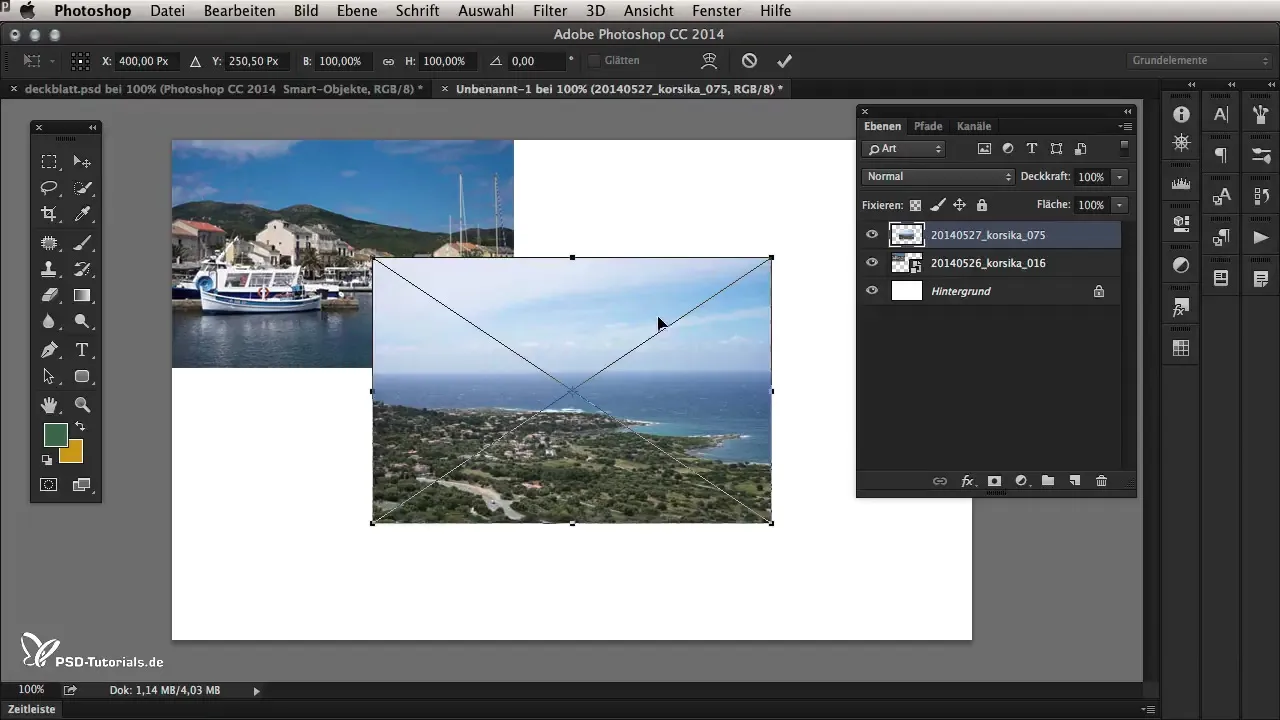
Kui sa redigeerid lingitud pilti Photoshopis, siis uuendatakse ka lingitud pilti. See võimaldab sul teha muudatusi allikas, ilma et peaksid iga kord Photoshopi faili kohandama.
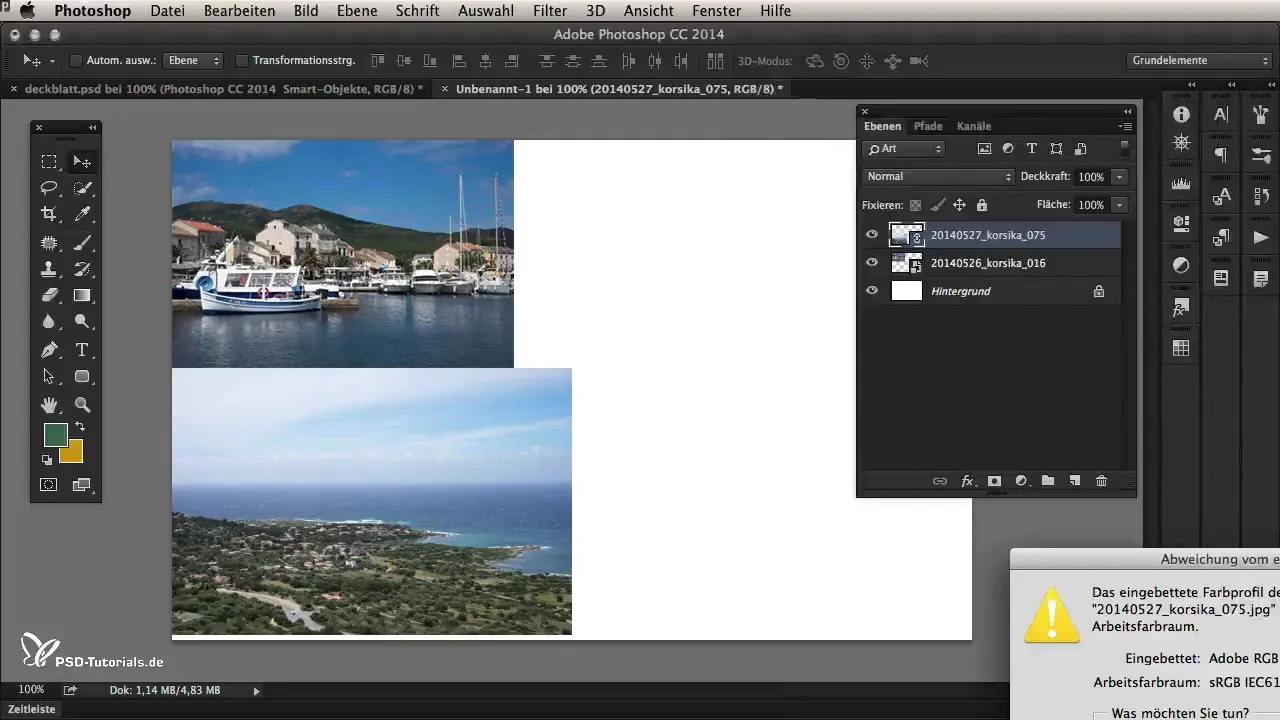
Smartobjektide haldamine
Üks uutest funktsioonidest Photoshop CC 2014-s on võimalus hiljem kohandada Smartobjektide tüüpe. Oletame, et soovid konverteerida lingitud objekti sisseehitatud objektiks. Klõpsa objektil parem hiireklõps ja vali „sisseehitatud Smartobjektid“.
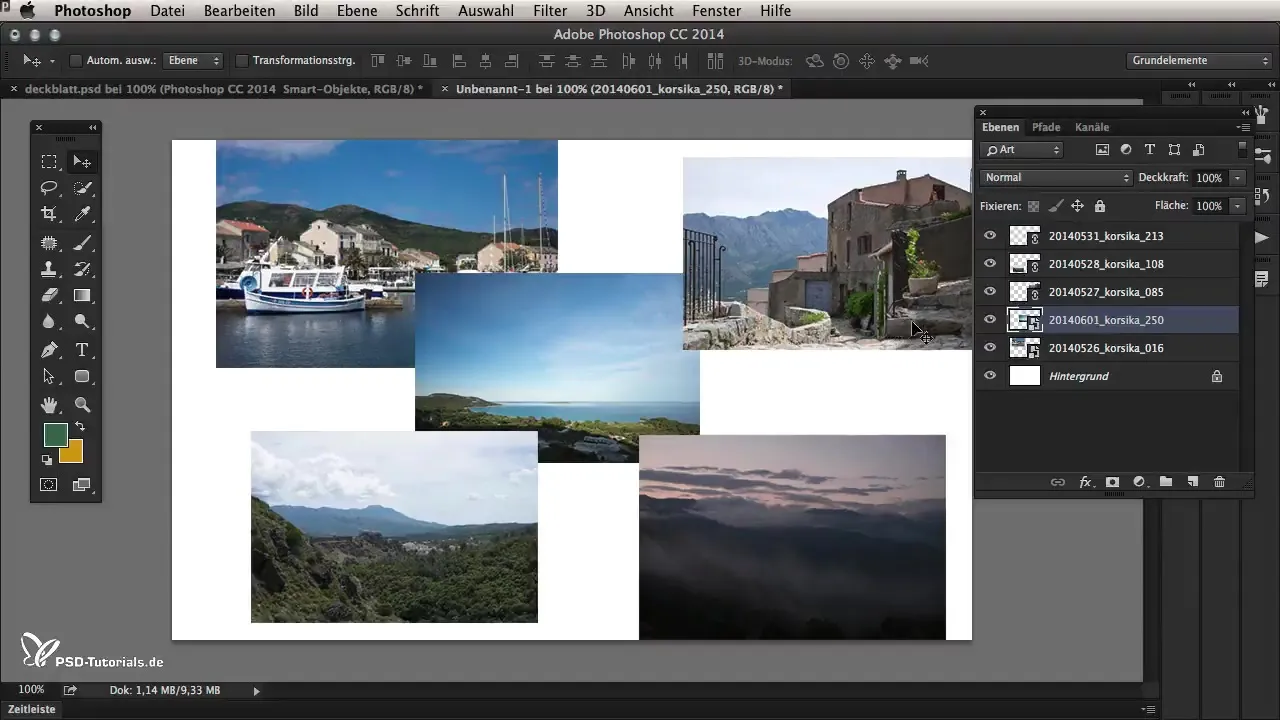
See muudab su pildi Photoshopi faili osaks ning annab sulle rohkem kontrolli, kuna sul ei ole enam vaja lingitud pilti otsida.
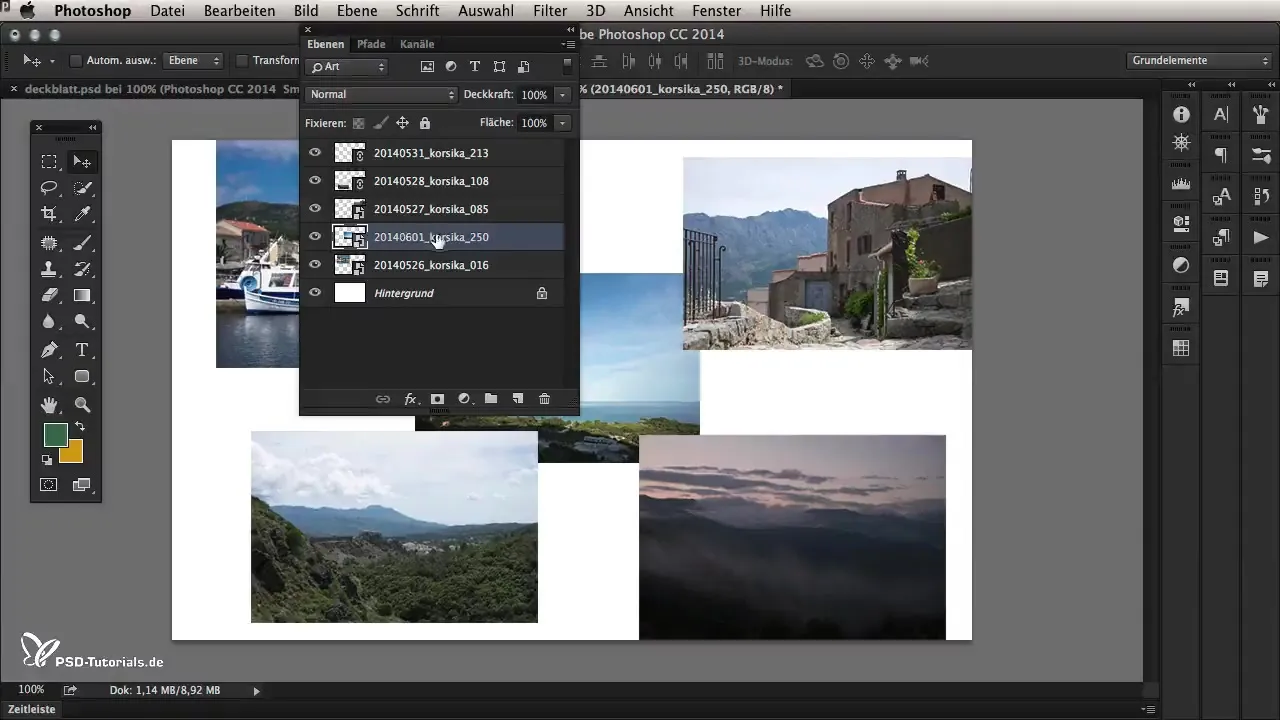
Vastupidi, saad ka sisseehitatud objekti muuta lingitud objektiks, mis on kasulik, kui soovid pilti kasutada mitmes dokumendis ja ainult üks kord redigeerida.
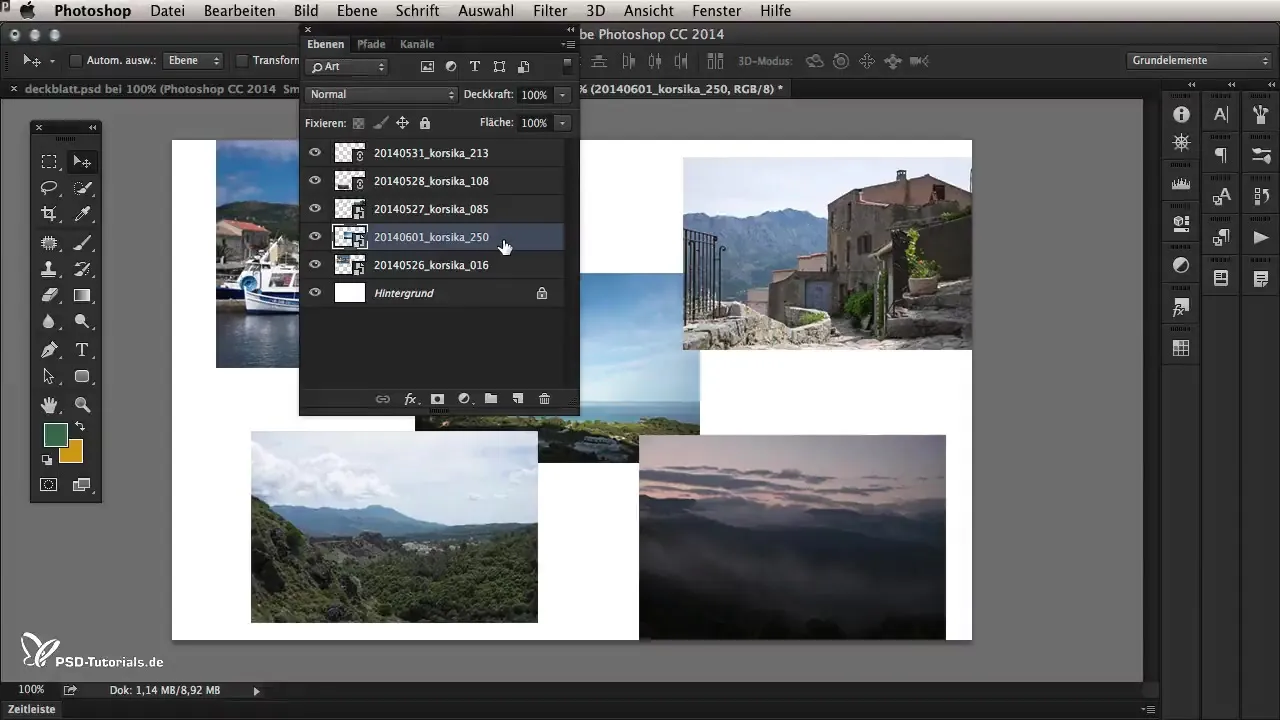
Photoshopi dokumentide paketiseerimine
Kui töötad meeskonnas, on oluline, et kõik vajalikud failid oleksid saadaval. Photoshop pakub paketiseerimisfunktsiooni, mis koondab kõik pildid ja lingitud failid ühte kausta. Selleks mine menüüsse „Fail“ ja seejärel „Paket“. Sa pead esmalt salvestama Photoshopi faili, enne kui saad seda funktsiooni kasutada.
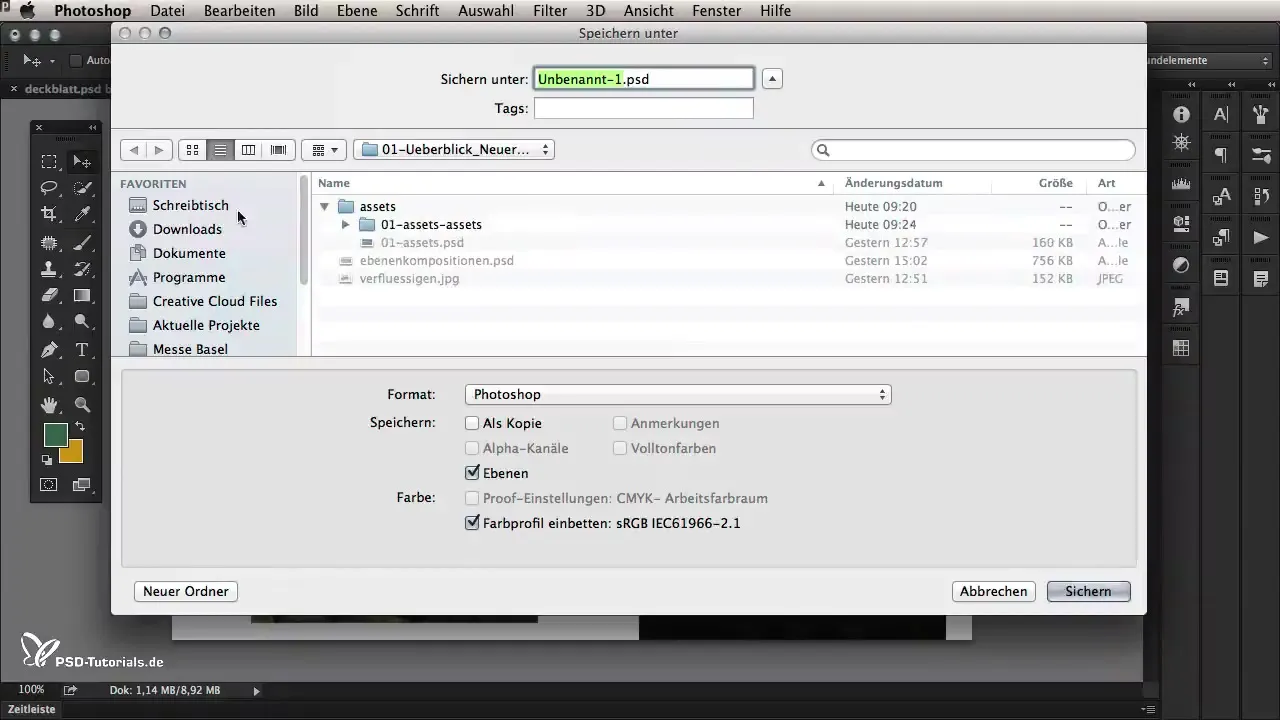
Kui see on tehtud, vali paketi koht ja klõpsa „Loo“. Photoshop loob kausta, kuhu kuulub PSD-fail ja kõik lingitud pildid.
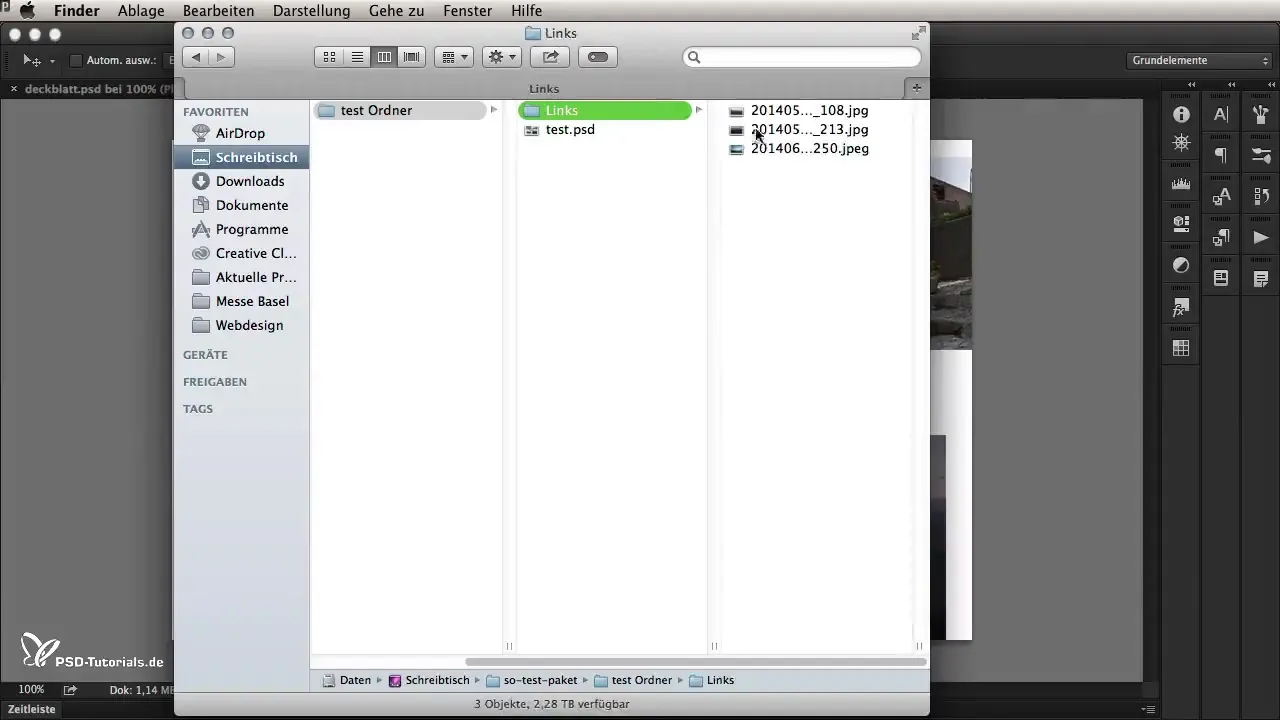
See funktsioon on äärmiselt kasulik, et tagada, et kõik failid, mis on vajalikud sinu tööks, on koondatud, et luua rohkem struktuuri.
Kihtkompositsioonide kasutamine
Veel üks huvitav uuendus on võimalus lülitada kihtkompositsioone sisse ja välja Smartobjektide sees. See annab sulle paindlikkuse esitada erinevaid paigutusi ja vaateid, ilma et peaksid Smartobjekte otse redigeerima. Ava vastav Smartobjekt ja kasuta omaduste paletti, et vahetada erinevate kompositsioonide vahel.
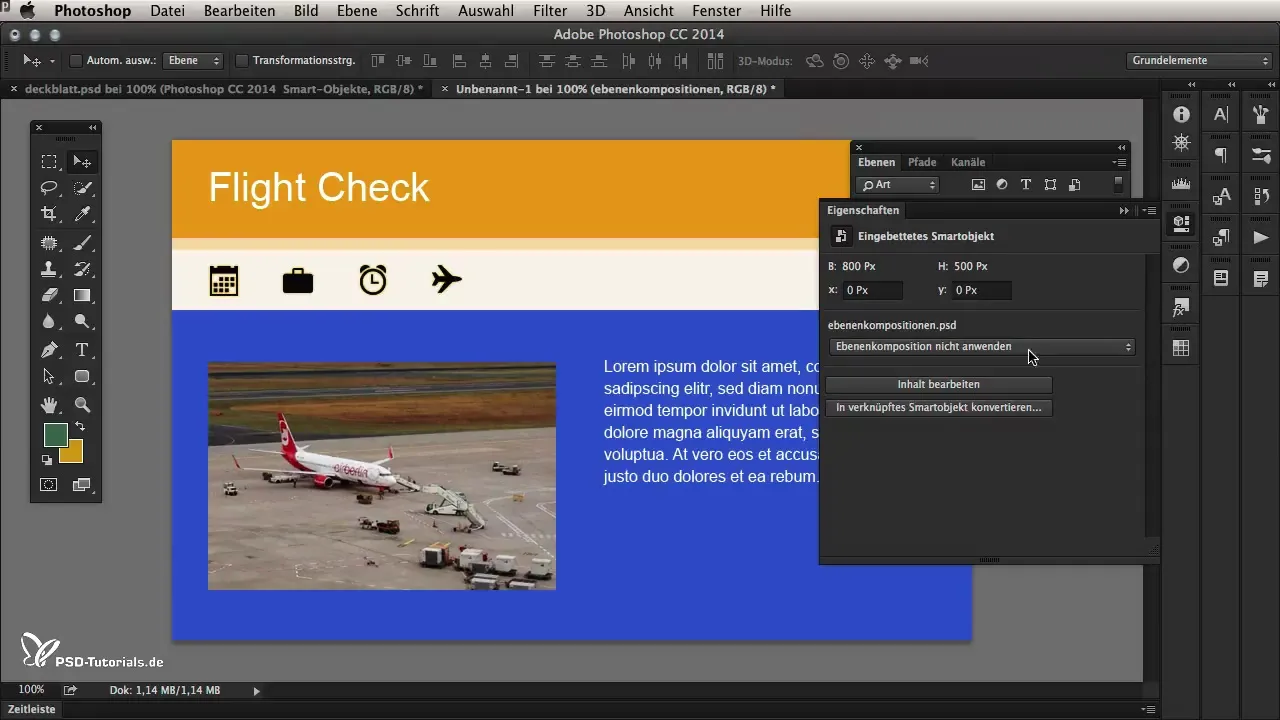
See võimaldab sul kiiresti vaadata erinevaid vaateid, ilma et peaksid vaeva nägema Smartobjekti sisse ja välja minnes.
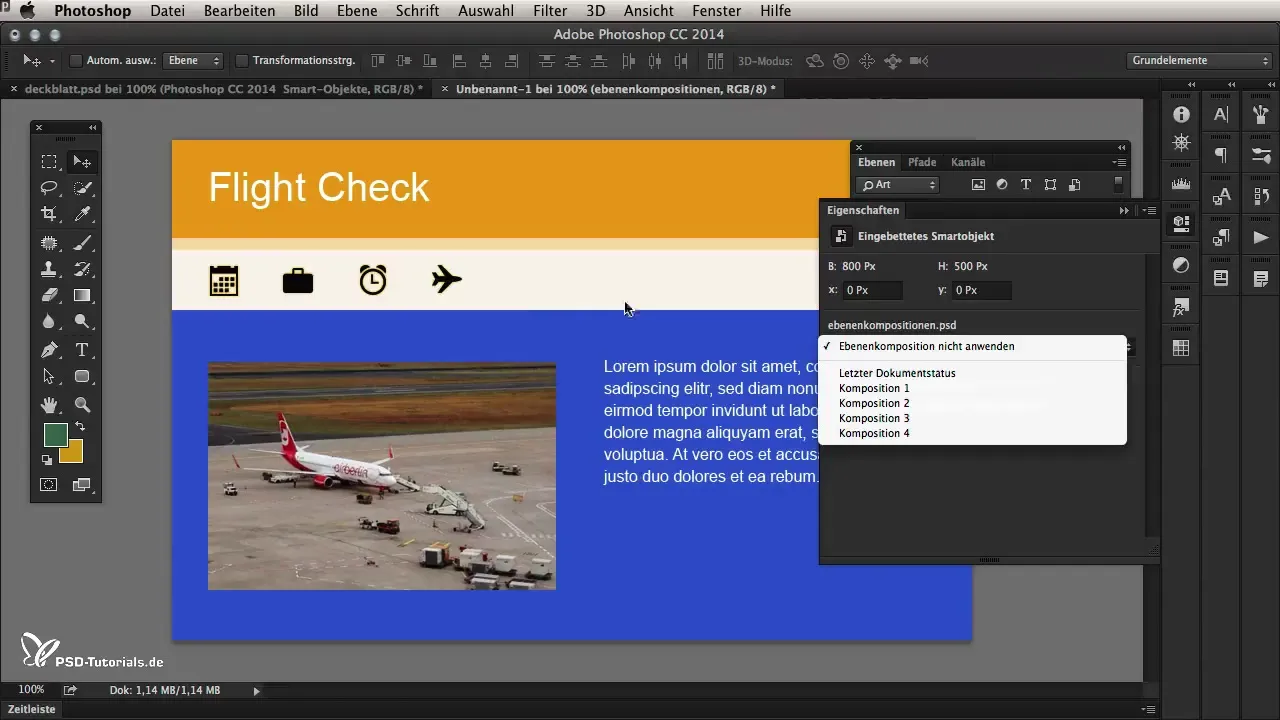
Kokkuvõte - Uuendused Smartobjektide haldamises Photoshop CC 2014
Uued funktsioonid Photoshop CC 2014-s pakuvad palju võimalusi efektiivsete ja loominguliste tööprotsesside jaoks Smartobjektide kasutamisel. Mõistes erinevusi sisseehitatud ja lingitud Smartobjektide vahel ning kasutades paketiseerimisfunktsiooni, saad oma projekte paremini struktureerida ja efektiivsemalt korraldada.
Korduma kippuvad küsimused
Mis on Smartobjektid?Smartobjektid on mitte-destruktiivsed pildikihid Photoshopis, mis võimaldavad sul pilditeavet redigeerida, muutmata originaalfaili.
Kuidas saan lingitud pildi muundada sisseehitatud pildiks?Klõpsa lingitud pildil parem hiireklõps ja vali „sisseehitatud Smartobjekt“.
Mis juhtub, kui muudan sisseehitatud objekti lingitud objektiks?Pilt salvestatakse välise failina, nii et selle faili muudatused on nähtavad kõigis dokumentides, kus seda kasutatakse.
Kuidas töötab paketiseerimisfunktsioon Photoshopis?Paketiseerimisfunktsiooni abil saad exportida kõik lingitud pildid ühte kausta, et neid oleks lihtne teistega jagada.
Mida peaksin Smartobjektide kasutamise eel arvestama?Soovitatav on, et allika- ja sihtdokumentidel oleks sama eraldusvõime, et hõlbustada Smartobjektidega töötamist.


